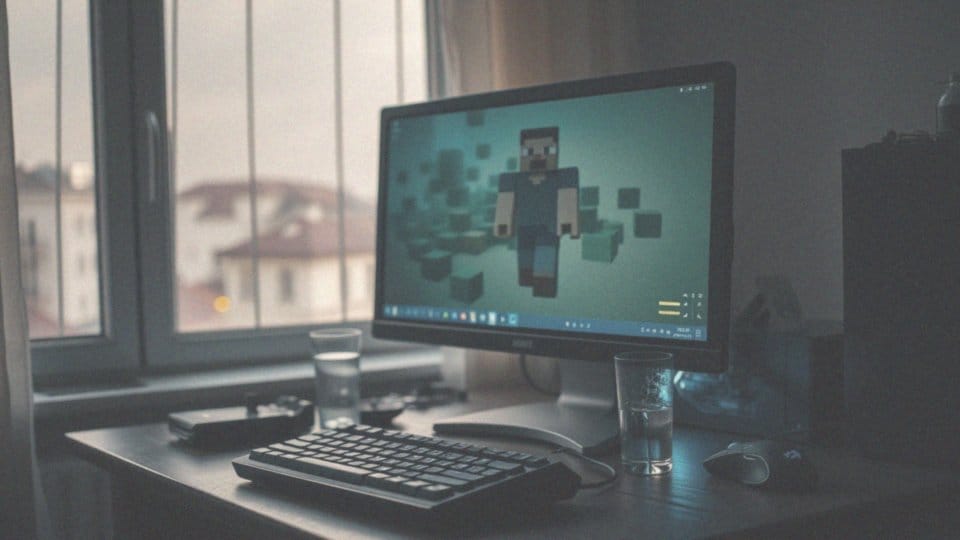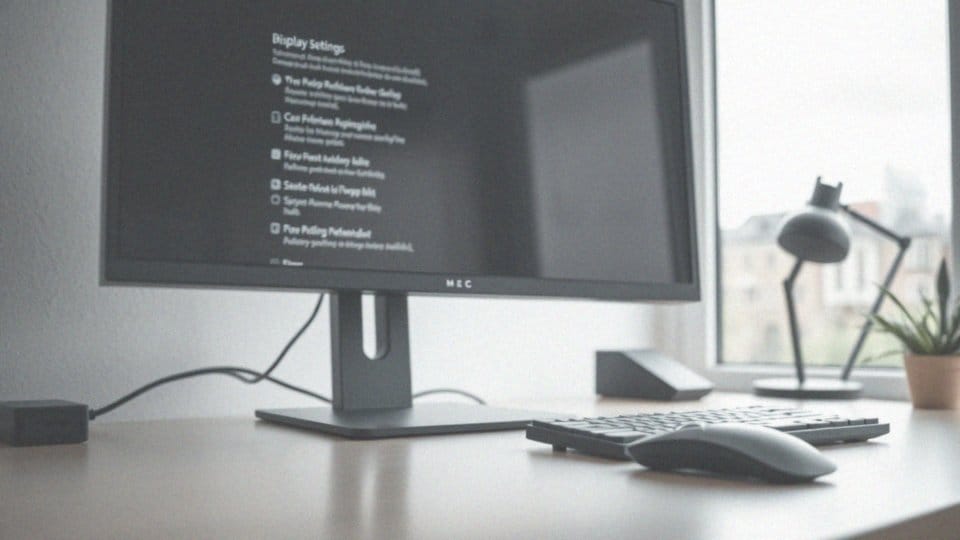Spis treści
Jak przyspieszyć laptopa z Windows 11?
Chcąc zwiększyć wydajność laptopa działającego na Windows 11, warto wykorzystać kilka sprawdzonych metod optymalizacji. Oto kroki, które możesz podjąć:
- upewnij się, że system operacyjny jest na bieżąco aktualizowany,
- wyłącz zbędne aplikacje uruchamiające się przy starcie za pośrednictwem Menedżera zadań,
- usuń pliki tymczasowe korzystając z narzędzia „Oczyszczanie dysku”,
- zmień plan zasilania na tryb wysokiej wydajności,
- rozważ wymianę tradycyjnego dysku HDD na nowoczesny SSD,
- regularnie czyść laptopa z kurzu, aby zapobiec przegrzewaniu się podzespołów.
Wdrażając te działania, znacząco poprawisz wydajność swojego laptopa z Windows 11.
Jak sprawdzić aktualność systemu Windows 11?
Aby upewnić się, że system Windows 11 jest na bieżąco, wystarczy podjąć kilka prostych kroków. Zacznij od otwarcia menu Start i wybrania opcji „Ustawienia”. Następnie kliknij na „Windows Update”, gdzie znajdziesz przycisk „Sprawdź aktualizacje”. Po jego naciśnięciu system automatycznie poszuka dostępnych aktualizacji i zainstaluje te, które uzna za niezbędne.
Regularne aktualizacje są niezwykle istotne, ponieważ pozwalają na optymalne działanie Windows 11, a także zwiększają wydajność oraz poziom bezpieczeństwa systemu. Nie zapominaj też o aktualizacjach sterowników urządzeń, które znacząco wpływają na stabilność i wydajność sprzętu.
Po zakończeniu procesu aktualizacji warto sprawdzić również, czy są dostępne aktualizacje opcjonalne. Mogą one wprowadzać nowe funkcje lub poprawki, które dodatkowo wzbogacą Twoje doświadczenia z systemem.
Utrzymywanie Windowsa 11 w najnowszej wersji jest kluczowe dla jego efektywności. System z automatu planuje czas na aktualizacje, co znacznie ułatwia dbanie o to, by oprogramowanie było aktualne. Jeśli zauważysz problemy z wydajnością, jednym z pierwszych kroków w diagnostyce i optymalizacji powinno być sprawdzenie, czy system jest aktualny.
Jakie są skutki używania niektórych programów antywirusowych?

Niektóre programy antywirusowe, szczególnie te darmowe czy mniej znane, mogą negatywnie wpływać na wydajność Twojego systemu. Często potrzebują sporo zasobów, co skutkuje spowolnieniem działania laptopa. Takie programy potrafią intensywnie wykorzystywać pamięć RAM oraz procesor, co wydłuża czas ładowania aplikacji i reakcje systemu.
Dodatkowo, wiele z nich ma w sobie niechciane dodatki, takie jak adware czy bloatware. Te niepotrzebne elementy nie tylko obciążają system, ale także wprowadzają irytujące reklamy, co negatywnie wpływa na przeglądarki internetowe. W związku z tym warto postawić na dobrze oceniane aplikacje antywirusowe, które skutecznie chronią przed wirusami oraz złośliwym oprogramowaniem, a jednocześnie nie generują dużego obciążenia dla systemu.
Ważne jest:
- regularne skanowanie komputera pod kątem zagrożeń,
- aktualizowanie programów, aby dysponowały najnowszymi definicjami wirusów,
- zarządzanie aplikacjami działającymi w tle;
- wyłączenie niepotrzebnych procesów może znacząco poprawić wydajność.
Ponadto, czasami różne programy mogą wchodzić w konflikt, co dodatkowo obciąża system i wpływa na wydajność laptopa. Dlatego wybór odpowiedniego oprogramowania antywirusowego jest kluczowy, zarówno z perspektywy ochrony, jak i osiągów całego systemu.
Jak odinstalować niepotrzebne programy w Windows 11?
Aby pozbyć się niechcianych aplikacji w Windows 11, zacznij od otwarcia Ustawień. Następnie przejdź do sekcji Aplikacje, a potem wybierz opcję Aplikacje zainstalowane. Tam zobaczysz listę wszystkich programów, które masz na swoim urządzeniu. Warto zwrócić uwagę na bloatware, czyli oprogramowanie, które jest praktycznie zbędne.
Gdy już natrafisz na program, który chcesz usunąć, wystarczy kliknąć przycisk ’Odinstaluj’. Dzięki temu odczujesz większą przestrzeń na dysku oraz zauważysz poprawę w wydajności systemu, co jest szczególnie ważne, jeśli Twój laptop ma ograniczone zasoby. Usuwanie niepotrzebnych aplikacji pomaga również zmniejszyć obciążenie systemu.
Ponadto dobrze jest mieć na uwadze regularne przeglądanie plików instalacyjnych, aby upewnić się, że żadne z nich nie zajmują cennego miejsca w systemie. Systematyczne porządkowanie aplikacji przyczynia się do lepszego działania Windows 11 i sprawia, że korzystanie z laptopa staje się bardziej komfortowe na co dzień.
Jak wyłączyć niepotrzebne aplikacje startowe?
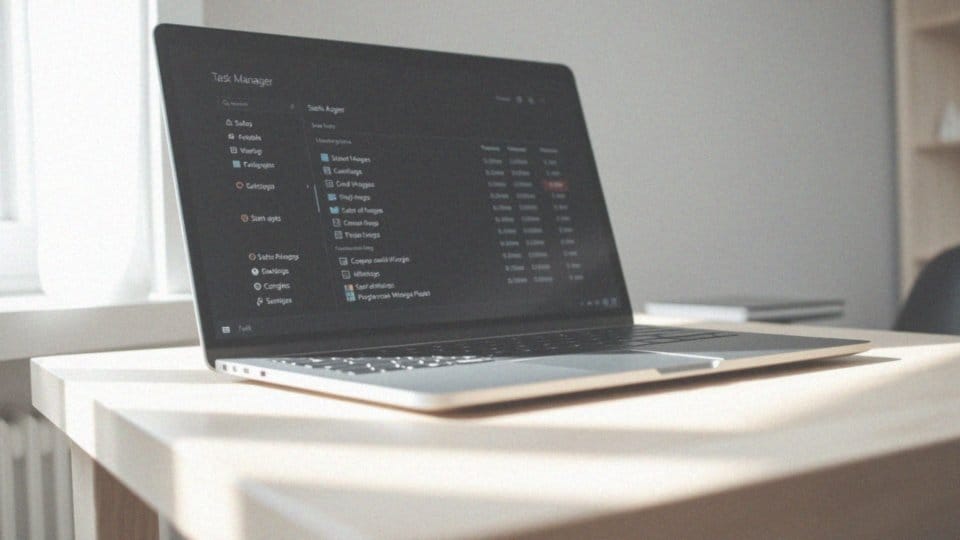
Aby zredukować liczbę niepotrzebnych aplikacji, które uruchamiają się automatycznie w Windows 11, skorzystaj z Menedżera zadań.
Możesz go łatwo otworzyć, naciskając jednocześnie klawisze Ctrl, Shift i Esc. Po otwarciu programu, przejdź do zakładki ’Uruchamianie’.
Znajdziesz tam zestawienia programów, które startują wraz z systemem. Wybierz te, które są zbędne, a następnie kliknij przycisk ’Wyłącz’. Dzięki temu Twoje urządzenie będzie uruchamiać się szybciej, a jednocześnie zaoszczędzisz cenne zasoby.
Regularne sprawdzanie tych ustawień pozwoli Ci upewnić się, że nie ma tam aplikacji, które już nie są Ci potrzebne. Ograniczenie liczby programów w autostarcie to sprawdzony sposób na ulepszenie wydajności Windows 11.
Jak zarządzać aplikacjami działającymi w tle, aby poprawić wydajność?
Zarządzanie aplikacjami działającymi w tle ma duże znaczenie dla poprawy wydajności systemu Windows 11. Takie programy mogą znacząco wykorzystywać zasoby, w tym pamięć RAM oraz moc procesora, co często skutkuje zauważalnym spowolnieniem pracy laptopa. Aby złagodzić obciążenie pamięci RAM, warto skorzystać z kilku prostych metod:
- rozpocznij od otwarcia Ustawień,
- w sekcji Prywatność znajdziesz opcję Aplikacje w tle,
- wyłącz te z nich, które nie są nam potrzebne na co dzień.
Pamiętaj, że dzięki temu system będzie działał znacznie sprawniej. Dodatkowo, Menedżer zadań jest przydatnym narzędziem do identyfikacji aplikacji, które szczególnie obciążają zasoby.
Możesz go uruchomić, naciskając jednocześnie klawisze Ctrl + Shift + Esc. W zakładce „Procesy” zobaczysz szczegółowe informacje o uruchomionych aplikacjach oraz ich wpływie na wydajność systemu. Jeśli któryś z procesów bez wyraźnej potrzeby zajmuje dużo zasobów, warto go zakończyć. Regularne monitorowanie i kontrolowanie aplikacji działających w tle to skuteczny sposób na zapewnienie lepszego komfortu pracy na Windows 11. Nie zapominaj od czasu do czasu przeglądać te ustawienia, aby upewnić się, że nie ma zbędnych programów, które mogłyby obciążać system.
Jak wyłączyć indeksowanie wyszukiwania w Windows 11?
Aby w prosty sposób wyłączyć indeksowanie wyszukiwania w Windows 11, wykonaj poniższe kroki:
- otwórz Panel sterowania,
- przejdź do sekcji 'Opcje indeksowania’,
- kliknij przycisk 'Modyfikuj’,
- odznacz dyski i foldery, które rzadko są przeszukiwane.
Jeżeli chcesz dodatkowo zwiększyć efektywność systemu, warto rozważyć całkowite wyłączenie usługi indeksowania. W tym celu:
- otwórz 'Usługi systemu Windows’,
- zlokalizuj 'Usługę indeksowania’,
- kliknij na nią prawym przyciskiem myszy i wybierz 'Zatrzymaj’.
Taki krok może znacząco przyspieszyć działanie laptopa, zwłaszcza w starszych modelach z ograniczonymi zasobami. Dzięki temu Twój system będzie działał znacznie sprawniej, eliminując zbędne obciążenie w tle.
Jak usunąć pliki tymczasowe, aby zwolnić miejsce na dysku?
Aby pozbyć się plików tymczasowych w Windows 11, warto skorzystać z narzędzia Oczyszczanie dysku, które jest dostępne w systemie. Proces zaczynamy od wpisania „Oczyszczanie dysku” w pasku wyszukiwania menu Start. Po jego uruchomieniu wybieramy dysk, który chcemy oczyścić, a następnie zaznaczamy „Pliki tymczasowe”. To proste narzędzie skutecznie usuwa zbędne dane, co nie tylko zwalnia miejsce, ale także poprawia wydajność całego systemu.
Innym sposobem na usunięcie tych plików jest ręczne przejście do folderu %temp%, gdzie przechowywane są pliki tymczasowe przez system i różne aplikacje. Regularne oczyszczanie tego miejsca pomaga:
- utrzymać porządek na dysku,
- zapobiegać jego przeciążeniu,
- odzyskiwać dodatkową przestrzeń.
Dodatkowo, warto pamiętać, że niektóre z tych plików można usunąć przez opróżnienie Kosza, co jest prostym sposobem na odzyskanie dodatkowej przestrzeni. Systematyczne czyszczenie dysku, łącznie z eliminacją niepotrzebnych danych, może znacząco podnieść wydajność urządzenia. Ma to ogromne znaczenie dla osób korzystających z Windows 11, które pragną, aby ich laptop działał bez zarzutu.
Jak włączyć funkcję Storage Sense, aby automatycznie czyścić system?
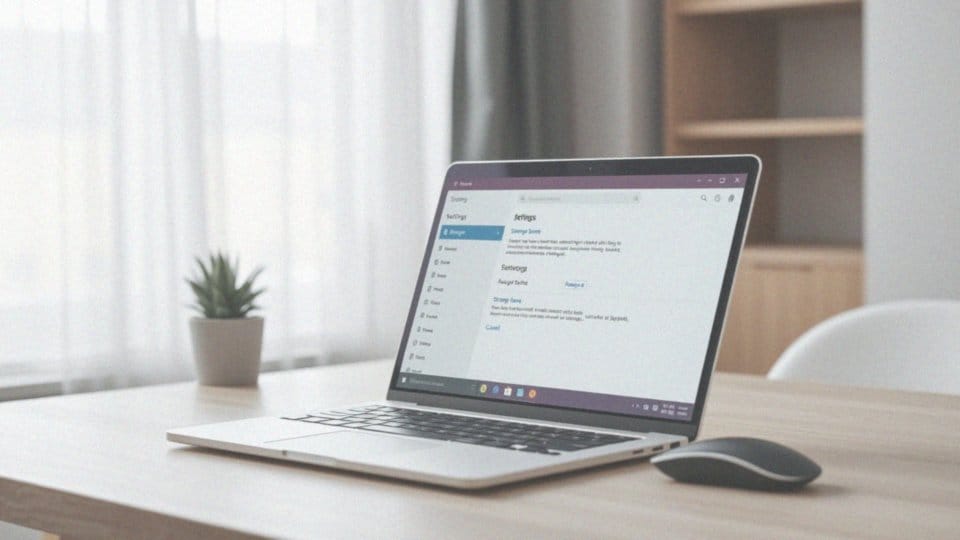
Aby aktywować funkcję Storage Sense w Windows 11, wystarczy wykonać kilka prostych kroków:
- otwórz menu „Ustawienia”,
- przejdź do sekcji „System”,
- wybierz „Pamięć”.
W tym miejscu znajdziesz opcję, która pozwala na włączenie Storage Sense. Ta funkcja automatycznie pozbywa się plików tymczasowych oraz danych, które nie są już potrzebne. Możesz również określić, jak często ma działać ta funkcjonalność i które pliki powinny być usuwane. Na przykład, Storage Sense może co miesiąc eliminować pliki z folderu „Pobrane”, jeśli od dłuższego czasu nie były otwierane. Dzięki jej zastosowaniu możesz znacznie zwolnić miejsce na dysku, co wpłynie pozytywnie na ogólną wydajność systemu. Regularne dostosowywanie ustawień Storage Sense pozwoli Ci utrzymać system w optymalnej kondycji, dostosowując go do Twoich indywidualnych potrzeb.
Jak zmienić plan zasilania na najwyższą wydajność?
Aby ustawić zasilanie na maksymalną wydajność w Windows 11, musisz wykonać kilka prostych kroków:
- otwórz Panel sterowania i przejdź do zakładki ’Opcje zasilania’,
- znajdź opcję ’Wysoka wydajność’ lub ’Najwyższa wydajność’, jeżeli jest dostępna,
- w wybierz ten plan, aby twój system skoncentrował się na osiągnięciu jak najlepszych wyników.
Możesz również zmienić ustawienia zasilania za pośrednictwem wiersza poleceń, wpisując komendę `powercfg -setactive SCHEME_MIN`, aby przełączyć się na najwyższy poziom wydajności. Dodatkowo, dobrym pomysłem jest dostosowanie parametrów zarządzania energią zarówno dla procesora, jak i układu graficznego, co może znacząco podnieść wydajność twojego sprzętu.
Nie zapomnij, że ustawienie na wysoką wydajność może:
- zwiększyć zużycie energii,
- skrócić czas pracy akumulatora w laptopach.
Regularne monitorowanie i adaptacja planu zasilania w zależności od bieżących potrzeb mogą znacznie poprawić efektywność działania twojego laptopa.
Jakie zmiany w ustawieniach zasilania mogą przyspieszyć Windows 11?
Aby w pełni wykorzystać potencjał Windows 11, warto rozważyć zmianę ustawień zasilania na ’Wysoka wydajność’ lub ’Najwyższa wydajność’. Wystarczy otworzyć Panel sterowania i przejść do sekcji ’Opcje zasilania’, gdzie można wybrać odpowiedni plan. Dzięki temu system skupi się na maksymalnej wydajności, co ma kluczowe znaczenie przy bardziej wymagających zadaniach.
Dobrze jest także rozważyć wyłączenie trybu oszczędzania energii dla procesora oraz karty graficznej. Umożliwia to wybór opcji w właściwościach planu zasilania, gdzie można dostosować zaawansowane ustawienia. Zwróć szczególną uwagę na:
- opcje dotyczące zarządzania energią procesora,
- ustaw 'Stan minimalny’ i 'Stan maksymalny’ na najwyższe wartości, aby uniknąć limitowania mocy obliczeniowej przez system.
Warto także zmienić ustawienia zasilania oraz uśpienia, aby zapobiec nieoczekiwanym przejściom do stanu uśpienia. Dodatkowo, rozważ wyłączenie ’Szybkiego startu’, ponieważ ta opcja czasami powoduje problemy ze sterownikami. Te drobne modyfikacje mogą znacznie zwiększyć zarówno stabilność, jak i wydajność Windows 11, co jest niezwykle istotne dla tych użytkowników, którzy potrzebują osiągnąć maksimum wydajności. Pamiętaj, aby regularnie monitorować oraz dostosowywać te ustawienia, co pozwoli uzyskać najwyższą możliwą jakość działania systemu.
Jak wyłączyć zbędne efekty wizualne w Windows 11?
Aby wyłączyć niepotrzebne efekty wizualne w Windows 11, wystarczy wykonać kilka prostych kroków:
- Rozpocznij od otwarcia menu Start i wprowadzenia w wyszukiwarce frazy „Dopasuj wygląd i wydajność systemu Windows”,
- Po kliknięciu w tę opcję, otworzy się nowe okno z zakładką „Efekty wizualne”,
- Tutaj masz możliwość wyboru opcji „Dopasuj dla uzyskania najlepszej wydajności”, co automatycznie dezaktywuje większość wizualnych efektów.
Jeśli wolisz kontrolować to samodzielnie, możesz odznaczyć poszczególne efekty, takie jak:
- przezroczystości,
- animacje,
- cienie.
Eliminując te elementy, zwiększysz wydajność systemu, co jest szczególnie przydatne na urządzeniach z ograniczonymi zasobami. Efekty wizualne mogą obciążać procesor oraz pamięć, dlatego ich redukcja jest szczególnie zalecana dla laptopów o niższej specyfikacji. Regularne dostosowywanie tych ustawień pozwoli cieszyć się lepszą wydajnością Windows 11.
Jak wyłączyć animacje oraz efekty wizualne w Windows 11?
Jeśli chcesz wyłączyć animacje oraz efekty wizualne w Windows 11, rozpocznij od kliknięcia na menu Start. Następnie wpisz „Dopasuj wygląd i wydajność systemu Windows” i wybierz tę opcję, aby otworzyć okno z ustawieniami wydajności.
W sekcji „Efekty wizualne” znajdziesz możliwość zaznaczenia opcji:
- „Dopasuj dla uzyskania najlepszej wydajności”,
- dzięki czemu większość efektów wizualnych, takich jak przezroczystości i animacje, zostanie automatycznie wyłączona.
Jeśli jednak wolisz mieć większą kontrolę, możesz ręcznie odznaczyć konkretne efekty wizualne, które chcesz wyłączyć. Na przykład, możesz zdecydować się na usunięcie cieni lub animacji. Takie zmiany zmniejszają obciążenie Twojego systemu, co w rezultacie poprawia jego wydajność. Jest to szczególnie korzystne, gdy korzystasz ze starszych lub mniej wydajnych laptopów. Wprowadzając takie modyfikacje, zauważysz, że system działa sprawniej. Ostatecznie, wyłączenie zbędnych animacji sprawia, że korzystanie z Windows 11 staje się bardziej komfortowe, zwłaszcza dla tych, którzy priorytetowo traktują wydajność.
Jak wyłączenie efektów wizualnych wpływa na wydajność systemu?
Wyłączenie efektów wizualnych w systemie Windows 11 może znacznie zwiększyć wydajność, szczególnie na starszych lub mniej wydolnych laptopach. Efekty takie jak:
- przezroczystość,
- animacje,
- cienie
konsumują spore ilości zasobów systemowych, w tym moc procesora oraz pamięć RAM. Ich dezaktywacja pozwala na uwolnienie tych cennych zasobów, co z kolei przyczynia się do płynniejszego działania całego systemu. Na przykład animacje podczas otwierania okien mogą znacznie spowolnić reakcję systemu na laptopach o słabszych parametrach technicznych.
Wiele osób dostrzega poprawę w responsywności oraz szybszym uruchamianiu aplikacji. Redukcja obciążenia karty graficznej zmniejsza opóźnienia w działaniu oprogramowania, co jest szczególnie zauważalne podczas codziennego użytkowania. W rezultacie zmiany w ustawieniach wizualnych mogą przynieść lepsze wyniki w grach oraz przy korzystaniu z wymagających programów, co sprawia, że wykonywanie wielu zadań staje się łatwiejsze. Osoby z ograniczonymi zasobami powinny poważnie rozważyć wyłączenie efektów wizualnych jako istotny krok w optymalizacji swojego systemu. Warto poszukać odpowiedniego balansu między estetyką a wydajnością.
Jak włączenie funkcji wykrywania pamięci przyspiesza działanie systemu?
Włączenie funkcji wykrywania pamięci w systemie Windows 11 to kluczowy krok w kierunku zapewnienia odpowiedniego poziomu bezpieczeństwa. Funkcja ta izoluje rdzeń systemowy, co znacznie podnosi ochronę przed złośliwym oprogramowaniem, zwłaszcza w obliczu coraz poważniejszych zagrożeń w sieci. Choć jej celem jest przede wszystkim zwiększenie bezpieczeństwa, warto mieć na uwadze, że może ona minimalnie wpłynąć na wydajność całego systemu.
Zadaniem wykrywania pamięci jest monitorowanie stanu pamięci RAM, co pozwala na szybsze identyfikowanie potencjalnych problemów. Wczesne wykrycie nieprawidłowości może znacznie zmniejszyć ryzyko awarii systemu oraz ewentualnej utraty danych. Dzięki dodatkowej izolacji rdzenia, użytkownicy mogą czuć się bardziej bezpiecznie, dlatego warto zdecydować się na aktywację tej opcji.
Należy jednak pamiętać, że włączenie wykrywania pamięci może wiązać się z nieco większym zapotrzebowaniem na zasoby systemowe. Mimo to, korzyści z ograniczenia ryzyka infekcji złośliwym oprogramowaniem przyćmiewają ewentualne problemy z wydajnością. Aby zminimalizować jego wpływ, warto regularnie skanować system i optymalizować ustawienia.
Ostatecznie, zalety wynikające z wprowadzenia wykrywania pamięci zdecydowanie przeważają nad potencjalnymi niedogodnościami związanymi z działaniem systemu, czyniąc tę funkcję cennym narzędziem w walce o bezpieczeństwo nowoczesnych systemów operacyjnych.
Jak zainstalować gry na dysku SSD zamiast HDD?
Aby zainstalować gry na dysku SSD zamiast na tradycyjnym HDD, wystarczy wybrać SSD jako miejsce docelowe podczas instalacji. Takie rozwiązanie może znacząco skrócić czasy ładowania i uruchamiania gier, co z pewnością wpłynie pozytywnie na Twoje doświadczenia z rozgrywki. Jeśli masz już gry zainstalowane na HDD, ich przeniesienie na SSD jest proste.
Wystarczy skorzystać z opcji przenoszenia aplikacji dostępnej w Ustawieniach systemu Windows 11. Zacznij od otwarcia menu „Ustawienia”, następnie przesuń się do sekcji „Aplikacje”, a potem do „Aplikacje i funkcje”. Po znalezieniu gry wybierz opcję przenoszenia na dysk SSD.
Inwestycja w dysk SSD, szczególnie w model NVMe M.2, znacząco podnosi ogólną wydajność w grach. To dlatego, że SSD oferują znacznie lepsze prędkości odczytu i zapisu niż tradycyjne dyski HDD – na przykład:
- dyski SSD mogą osiągać prędkości odczytu sięgające 550 MB/s,
- natomiast HDD często ograniczają się do 100 MB/s.
Optymalizacja instalacji gier na SSD skraca czas ładowania, co może zwiększyć Twoje szanse w rozgrywkach online. Regularne przenoszenie gier oraz korzystanie z SSD do instalacji nowych tytułów podnosi zarówno komfort użytkowania, jak i efektywność całego systemu.